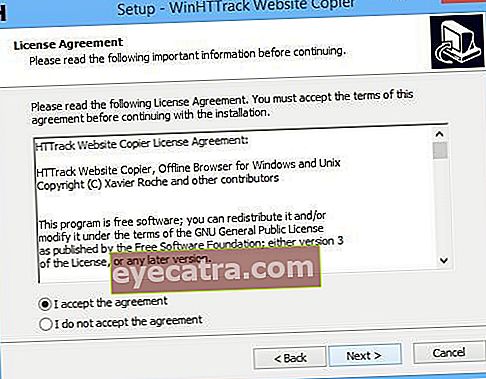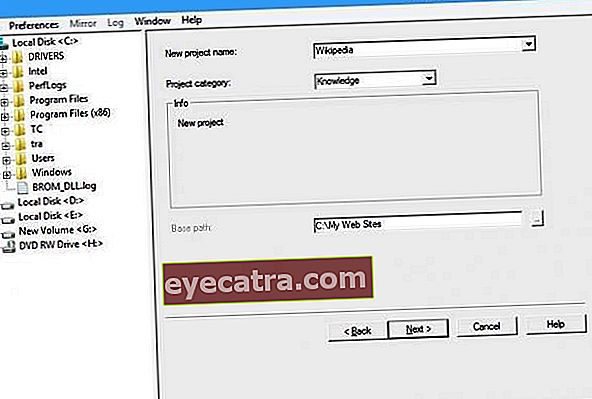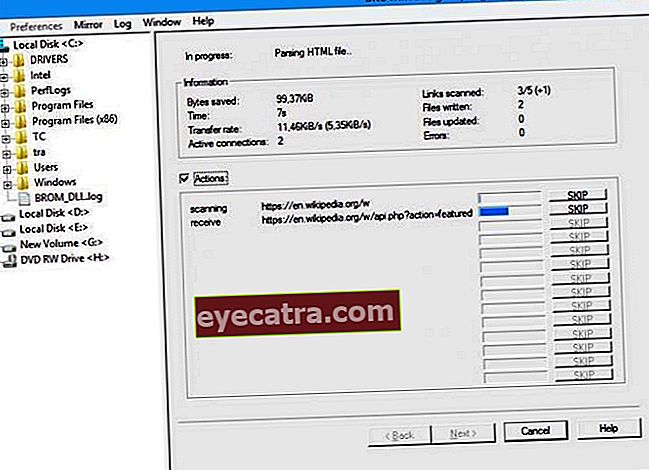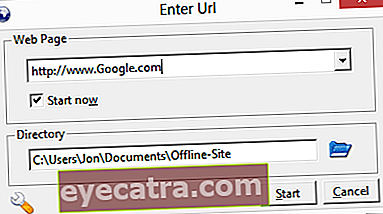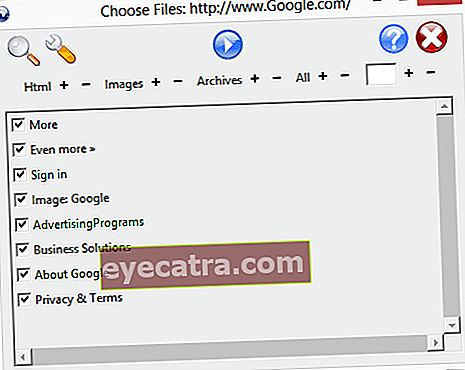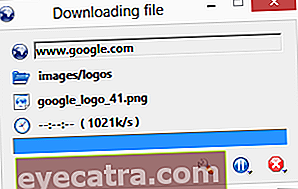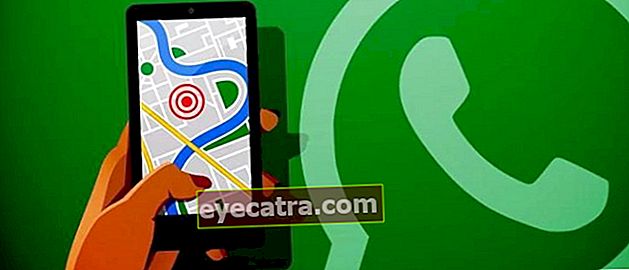ako prehľadávať bez internetového pripojenia (offline) vo všetkých prehľadávačoch
Teraz sa môžete trochu upokojiť. ApkVenue bude zdieľať tajné triky, aby ste mohli prehliadať webové stránky bez pripojenia k internetu, napríklad ako prehliadať offline. Komu by sa nepáčilo, ako surfovať bez internetového pripojenia?
V dnešnej dobe mnoho ľudí používa na prehliadanie webových stránok internet. Preto existuje veľa druhov jedinečných a zaujímavých webových stránok. Pretože skúmanie webových stránok vyžaduje prístup na internet, cena internetových balíkov je samozrejme veľmi citlivá metla, dokonca sa mnoho ľudí snaží nájsť spôsoby prehľadávania offline.
Mnoho ľudí sa sťažuje na pomalý prístup na internet kvôli nerovnomernému 4G pripojeniu. Čo sa však stane, ak je vaša internetová sieť pomalá alebo dokonca stratená? Teraz sa môžete trochu upokojiť. ApkVenue bude zdieľať tajné triky, aby ste mohli prehliadať webové stránky bez pripojenia k internetu, alias ako prehliadať offline. Kto by nemal rád prehliadanie bez internetového pripojenia?
- Ako prechádzať v prehliadači Google Chrome Android bez pripojenia na internet (offline)
- Ako používať Mapy Google bez internetového pripojenia (offline)
- Ako používať prekladač Google offline Nie je potrebné využívať kvótu!
Ako prehľadávať bez internetového pripojenia (offline) vo všetkých prehľadávačoch
1. Používanie HTTrack
Stiahnutie ľubovoľnej stránky bude veľmi jednoduché, vďaka softvér ktoré meno je HTTracky. Softvér je tiež ľahko použiteľný. Nasledujú kroky na použitie protokolu HTTrack na pokus o prehliadanie bez pripojenia na internet.
- Najskôr si stiahnite a nainštalujte softvérHTTracky v počítači.
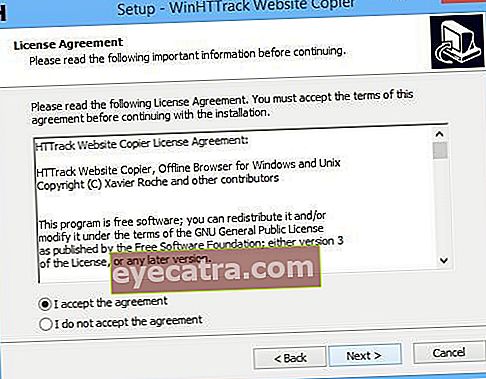
- Teraz sa zobrazí výzva, aby ste vytvorili priečinok a pomenovali ho, aby ste si mohli stiahnuť stránky, ktoré sa vám páčia.
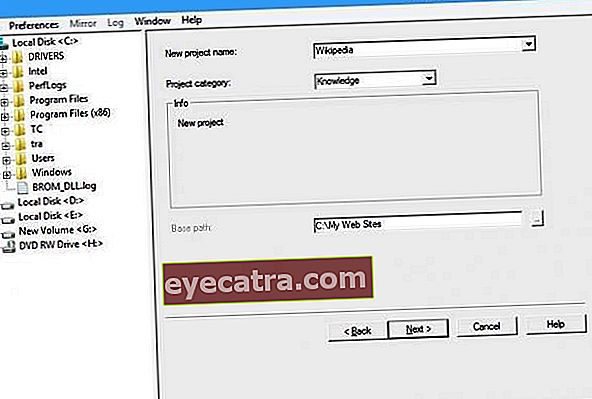
- Zadajte podrobnosti a kliknite Ďalšie. Do textového poľa vyplníte URL webových stránok, potom kliknite na Ďalej.
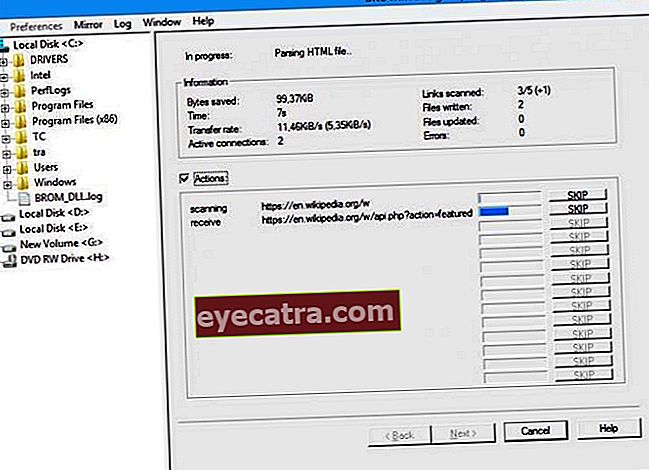
- Teraz sa spustí proces sťahovania, čo môže chvíľu trvať v závislosti od rýchlosti internetu a veľkosti stránky, ktorú sťahujete.
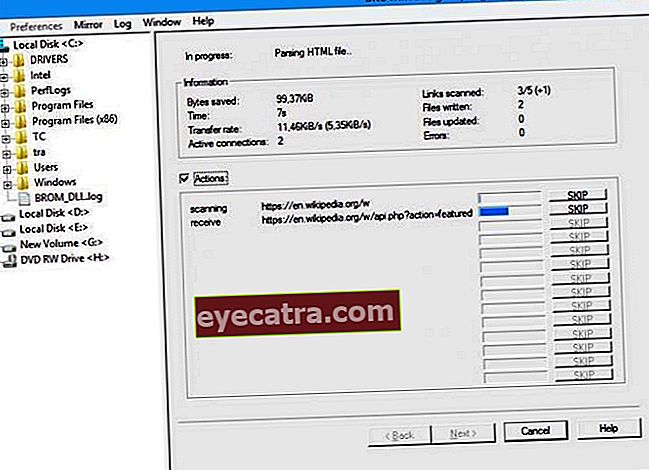 Po dokončení sťahovania stačí otvoriť priečinok, ktorý ste vytvorili predtým.
Po dokončení sťahovania stačí otvoriť priečinok, ktorý ste vytvorili predtým.
2. Používanie GetLeft
Getleft je softvér stiahnite si dobre známy web, proces jeho používania je tiež veľmi jednoduchý, takže sa pozrime na kroky na používanie GetLeft:
- Stiahnite a nainštalujte GetLeft na počítači, potom otvorte a stlačte CTRL + U vstúpiť URL a Adresár.
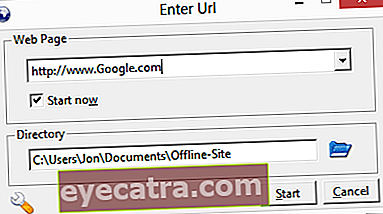
- Teraz sa zobrazí výzva na výber súboru, ktorý chcete stiahnuť skôr.
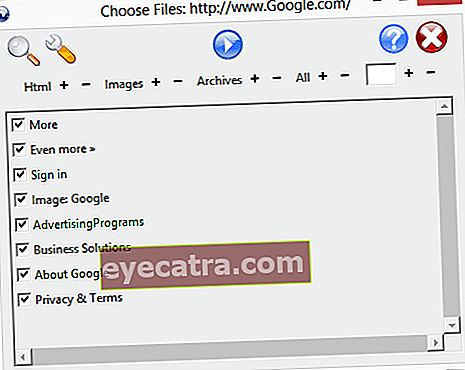
- Potom počkajte niekoľko minút, kým sa dokončí sťahovanie súboru
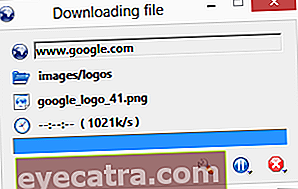
No, tu to je softvér aby bolo možné prehliadať webové stránky bez pripojenia k internetu, aj keď je to spôsob prehliadania offline. Ak sa vyskytnú ťažkosti, nezabudnite napísať svoje pripomienky!